Cov txheej txheem:
- Kauj Ruam 1: Ua Chaw thiab Npaj:-
- Kauj Ruam 2: Yuav tsum muaj:-
- Kauj ruam 3:
- Kauj Ruam 4: Hloov Kho Cov Keyboard:-
- Kauj Ruam 5: Koj Muaj Peev Xwm Ntxiv Hais Lus Nrog Amplifier Circuit:-
- Kauj Ruam 6: Qhov tshwm sim ntawm Kev Ua Haujlwm:-
- Kauj Ruam 7: Hloov Kho/Hloov Kho Tshiab-Yuav Los sai sai
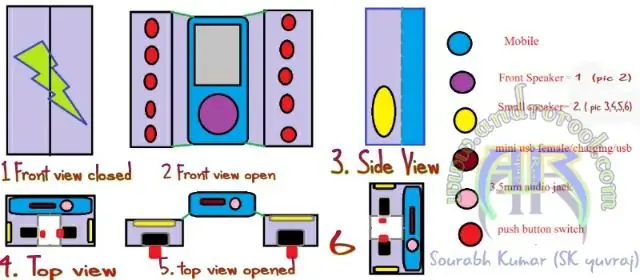
Video: Music Player From Old Cellphone: 7 Kauj Ruam

2024 Tus sau: John Day | [email protected]. Kawg hloov kho: 2024-01-30 09:27
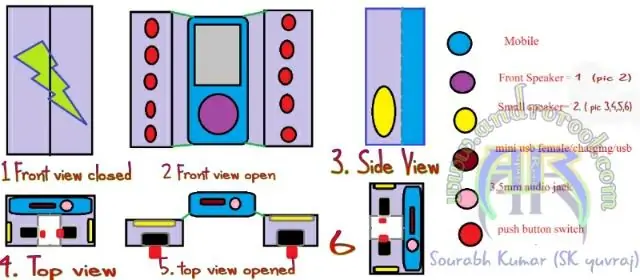
Kuv muaj lub xov tooj qub qub hauv Suav thiab vim nws lub suab zoo, lub teeb pom kev kuv tau sim siv nws ua lub suab paj nruag yooj yim.it tsis yog ib qho siv vim tias daim npav sim tsis zoo & qee tus lej yuam sij/ khawm tsis ua haujlwm.so kuv txiav txim siab los hloov nws ua cov nkauj ntaus nkauj
Kauj Ruam 1: Ua Chaw thiab Npaj:-
1. Copy Nkauj thiab vis dis aus mus rau mmc thiab ntxig rau hauv xov tooj. 2. Charge lub roj teeb kom 100%.3. Teem tus yuam sij luv kom qhib Music Player ncaj qha. 4. Kho "Backlight".5. Hloov ntawm "Bluetooth" (Rau Hloov Cov Ntaub Ntawv) 6. Teem ib daim duab zoo nkauj raws li daim ntawv ntsa. 7. Set mmc li Defult cia hauv Bluetooth thiab lub tshuab ntaus nkauj yog xav tau.
Kauj Ruam 2: Yuav tsum muaj:-
1. Txhua tus xov tooj (nrog mmc, ua haujlwm nyees khawm tseem ceeb thiab txhua yam yooj yim xws li roj teeb, them nyiaj, Bluetooth tau qhib,) 2. Tus khawm hloov pauv (kuv siv 11) 3.wires4.soldering iron.5.soldering skill6. hais lus.7. Amplifier Circuit los ntawm lub laptop hais lus qub. 8. Lub hwj chim rau lub tshuab hluav taws xob Circuit Court.
Kauj ruam 3:
#Qhib cov ntsia hlau thiab sib cais sab pem hauv ntej thiab nraub qaum/ Panels ua tib zoo.#Yog hais lus ntawm Koj lub xov tooj tsis zoo, tom qab ntawd hloov nws nrog Tus hais lus me me zoo dua (Ntawm ib qho Suav Txawb). "Siv xov tooj ntawm tus hais lus ntev dua ua ntej vim tias peb yuav txuas nws nyob rau hauv lub vaj huam sib luag pem hauv ntej, Thiab txuas nrog 3.5mm poj niam jack li daim duab saum toj no"
Kauj Ruam 4: Hloov Kho Cov Keyboard:-
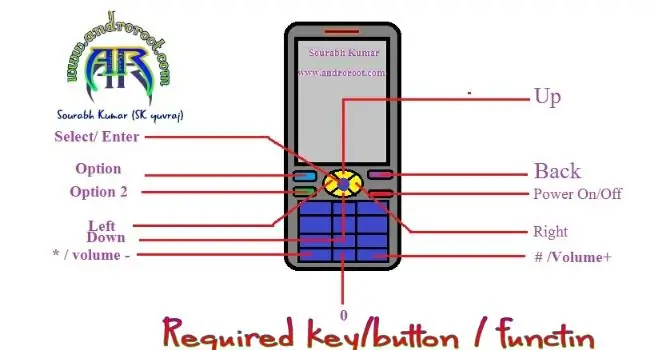
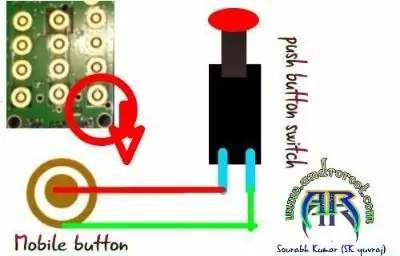

hmoov zoo qhov tseem ceeb xws li ntim, xaiv/ntawv qhia zaub mov, rov qab, xaiv, Xaub thiab qee tus lej tseem ceeb tau ua haujlwm tau zoo.thiab yog vim li cas kuv thiaj txiav txim siab hloov nws li cov nkauj ntaus nkauj. Cov keyboard ntawm lub xov tooj ntawm tes tau puas me ntsis. Kuv thiaj txiav txim siab tsim cov keyboard tshiab nrog Push Button Switches Kuv twb muaj cov hloov pauv txaus lawm vim tias kuv yuav ntau dua qhov yuav tsum tau ua rau qhov qhia tau zoo no. Kuv tshem tag nrho cov keyboard los ntawm lub hauv ntej ntawm lub xov tooj ntawm tes.and polished cov kev sib cuag me me muaj nyob hauv qab cov keyboard thiab txuas ob lub xov hlau ntawm txhua khub ntawm kev sib cuag raws li tau hais hauv daim duab saum toj no 2. Cov khoom siv sib txuas yog qhov nyuaj heev. Kuv siv tag nrho 11 qhov hloov pauv/khawm. 1.up2.down3.left4. Right5. Enter6. Option7. Option 28. Back9. Power on/off10.volume +11.volume -Now txuas Laub khawm hloov ua tib zoo.and tshawb xyuas txhua qhov tseem ceeb thiab nws cov haujlwm. Me tab sis cov lus qhia muaj txiaj ntsig: - Hauv cov txheej txheem soldering yog tias koj xav txo qhov nyuaj thiab siv qhov yuam kev, hloov ntawm koj xov tooj ntawm tes, thiab tom qab ntawd xaim cov xov hlau. Thiab tom qab ua tiav g txheej txheem txheej txheem Txheeb xyuas txhua yam thiab kho cov xov hlau nrog kev pab los ntawm kub kub.
Kauj Ruam 5: Koj Muaj Peev Xwm Ntxiv Hais Lus Nrog Amplifier Circuit:-


Tam sim no Yog tias koj xav ntxiv ntau tus neeg hais lus zoo li kuv tau ua ntawm ob sab ces siv lub tshuab hluav taws xob txuas (Kuv siv Circuit los ntawm lub khoos phis tawj qub nrog lub zog hluav taws xob sab nraud) Rau kev tawm tswv yim koj tuaj yeem siv 3.5mm nkaus uas txuas nrog lub xov tooj cua sab nraum qab (hauv kauj ruam 2). thiab rau lub hwj chim muab ntxiv lub roj teeb ntawm 5v nrog lub tshuab hluav taws xob.i txuas tag nrho ntawm 3 tus neeg hais lus Suav (raws li tau hais los saud). Txhua lub tshuab computer hais lus los ntawm lub suab tsis zoo (Raws li qhia hauv qab duab).
Kauj Ruam 6: Qhov tshwm sim ntawm Kev Ua Haujlwm:-
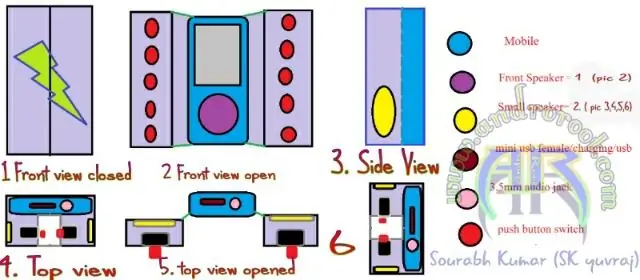



Tam sim no Txhua yam tau npaj txhij. Ua lub cev sab nrauv thiab kho txhua yam ntawm lawv qhov chaw (Txhua yam tau piav qhia hauv thawj daim duab saum toj no). Nco tseg:- (1) Txhua lub xov tooj sib txawv dua lwm qhov yog li kuv tsis muab cov ntaub ntawv me me thiab cov ntsiab lus. (2)) Kuv tsis muaj 3d tshuab luam ntawv yog li kuv siv Thick Card bord los ua lub cev sab nraud. Koj tuaj yeem siv Ntoo thiab ua lub cev ntawm qhov yuav tsum tau muaj qhov loj me & qhov loj me.
Kauj Ruam 7: Hloov Kho/Hloov Kho Tshiab-Yuav Los sai sai
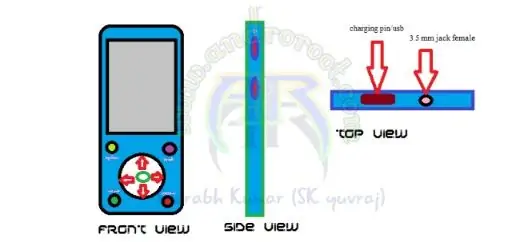
Kuv yuav hloov kho nws sai sai no zoo li cov duab saum toj no.so nyeem thiab muab koj cov lus tawm tswv yim & tswv yim. Ua tsaug
Pom zoo:
POCKET MUSIC PLAYER: 6 Kauj Ruam

POCKET MUSIC PLAYER: Hauv cov lus qhia no koj yuav kawm paub yuav ua li cas thiaj ua rau koj tus kheej DIY hnab tshos suab paj nruag player nrog ncua kev ua si hla thiab tej zaum yuav muaj lwm yam siv siv arduino pro mini lossis arduino nano
$ 2 Cassette Box Cellphone/USB Charger: 7 Kauj Ruam

$ 2 Cassette Box Cellphone/USB Charger: Kuv nyiam Mintyboost fais fab mov/them nyiaj Qhia, tab sis xav nrhiav qee yam me ntsis npaj tau yooj yim uas tsis pom ntau siv ntxiv thiab uas yooj yim me ntsis rau kev kho. Mus los ntawm ob peb lub khw ntawm qhov txawv thiab qhov xaus, Kuv tuaj ac
USB Cellphone Charger Cable: 5 Kauj Ruam

USB Lub Xov Tooj Hluav Taws Xob Xov Tooj: Kuv tau nyuam qhuav txav mus rau Asmeskas, tab sis kuv lub xov tooj ntawm lub xov tooj ntawm tes muaj lub ntsaws ntsaws rau Askiv. Yog li kuv tau siv lub adapter, uas ua rau txhua yam nyuaj heev kom nqa mus. Raws li kuv ib txwm muaj qee lub qhov hluav taws xob USB zoo li kuv lub khoos phis tawj ib puag ncig txhua lub sijhawm, Kuv tau txais kuv
Cellphone Ua Haujlwm Neeg Hlau: 7 Kauj Ruam

Lub Xov Tooj Ua Haujlwm Neeg Hlau: Pom zoo, Cov neeg hlau tsis siv neeg siv lub xov tooj cua rf, uas muaj qhov tsis zoo ntawm kev ua haujlwm tsawg, txwv ntau zaus thiab txwv kev tswj hwm. Kev siv lub xov tooj ntawm tes rau kev tswj neeg hlau tuaj yeem kov yeej cov kev txwv no. Nws muab cov ntaub ntawv pov thawj kev nyab xeeb
Hide Passwords in Old Old Floppy Disk: 6 Kauj Ruam

Hide Passwords in Old Old Floppy Disk: Hnub no, txhua yam hauv internet xav tau tus as khauj. Cov neeg feem coob, zoo li kuv, zoo li tsis nco qab tag nrho lawv cov npe siv thiab tus lej nkag, tom qab ntawd thaum koj raug nug kom nkag mus, koj yuav tsum muaj koj tus password nkag mus rau koj. Coob leej neeg sau lawv cov passwo
